ログイン時に自動で特定のアプリケーションを立ち上げる方法
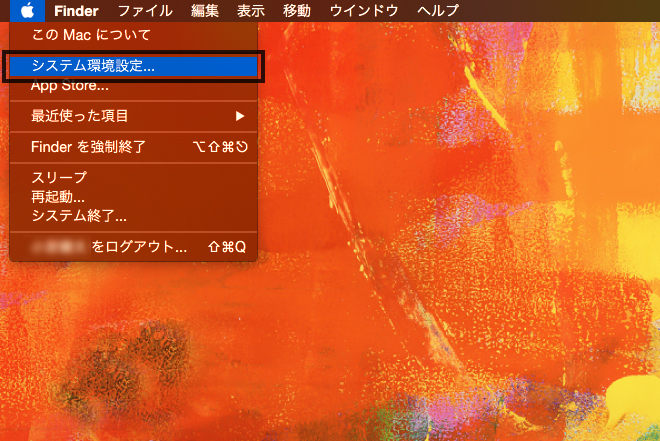
メニューバー、一番左にあるAppleマーク内の「システム環境設定…」をクリック。
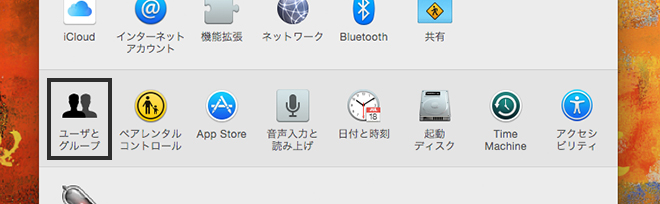
「システム環境設定」のウィンドウが表示されたら下から2段目の1番左にある「ユーザとグループ」のアイコンをクリック。
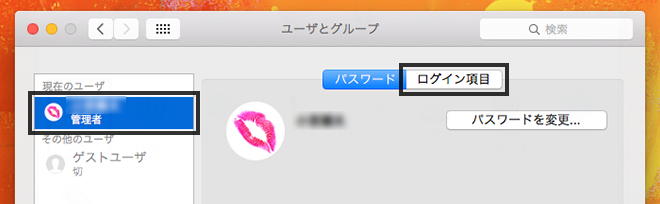
まずは、左カラムでログイン時に起動させたいアプリケーション設定するユーザを設定したら右カラムの上にある「ログイン項目」のタブをクリック。
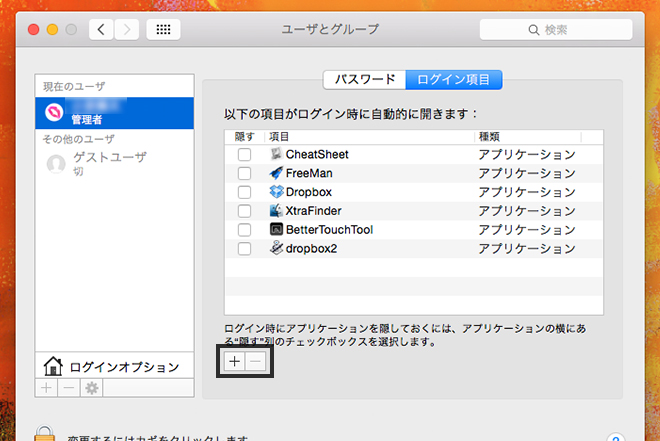
すると現在、ログイン時に自動で起動するアプリケーションの一覧が表示され、一覧の下にある「+」と「ー」のボタンで追加と削除ができるようになっています。
アプリケーションを追加する
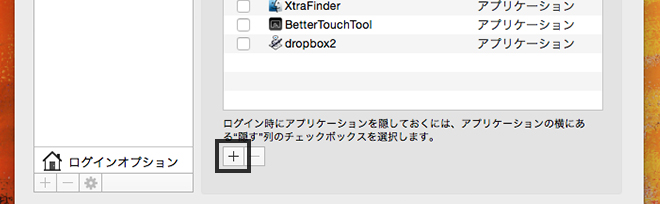
「+」のボタンを押すとウィンドウが開くので後は、起動させたいアプリケーションを選択して 、右下の「追加」を押す。
アプリケーションを削除する
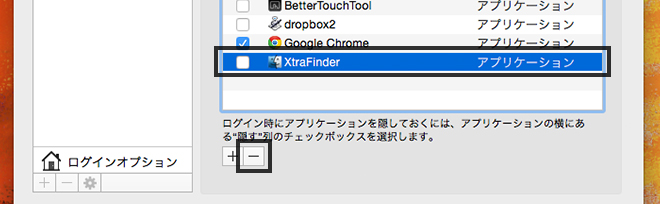
アプリケーション一覧の中で削除したいアプリを選択したら下にある「ー」のボタンを押すと削除されます。
正しく設定されているかを確かめるためには、Macの「再起動…」が必要です。
面倒くさがりの人や少しでも効率よく作業を始めたい人にオススメの設定方法でした。


